Ajustar Acesso Isolado
Defina acesso permanente instalando um agente de acesso remoto em qualquer Windows, Mac ou Linux e criando uma senha de acesso. Você pode definir acesso isolado em um número ilimitado de computadores. Eles aparecerão em seu painel de controle e você poderá conectar-se a eles com um clique e senha de acesso.
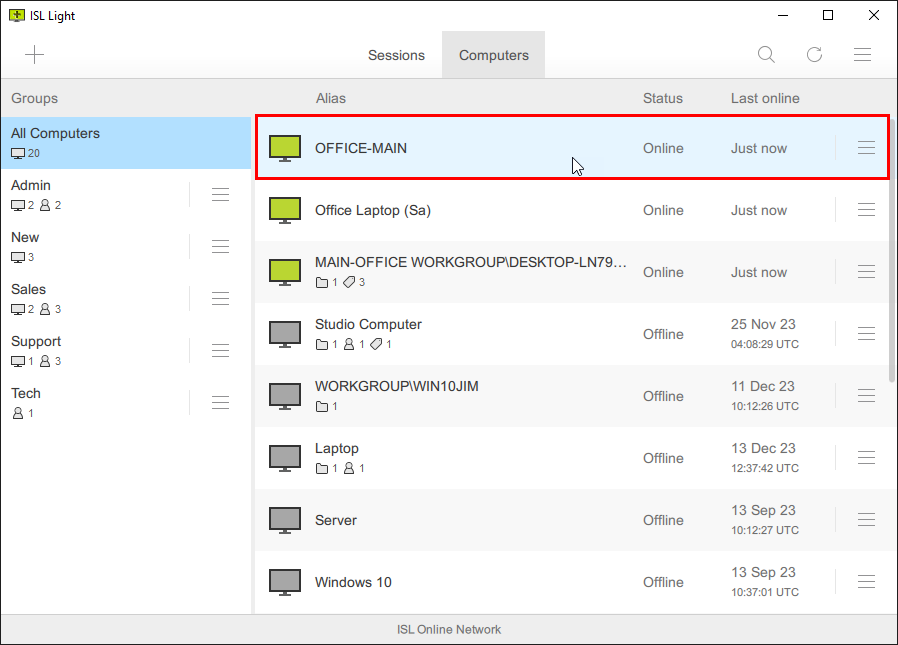
Siga esses passos para adicionar um computador remoto ao ISL Light e ter acesso permanente.
- Instale ISL AlwaysOn em computador(es) que deseja acessar.
- Defina Senha de Acesso quando a instalação estiver completa.
- Instale ISL Light e conecte-se ao computador remoto.
Guia de Configuração
O ISL Light oferece algumas formas de adicionar um computador, que são apresentadas a seguir:
a.) Definir Acesso via E-mail
Envie um e-mail com um link para o instalador do ISL AlwaysOn. Assim que executar o instalador no computador remoto, o agente remoto ISL AlwaysOn será instalado e o computador estará pronto para conexão.
Note: Após instalar o ISL AlwaysOn, defina a "Senha de Acesso".
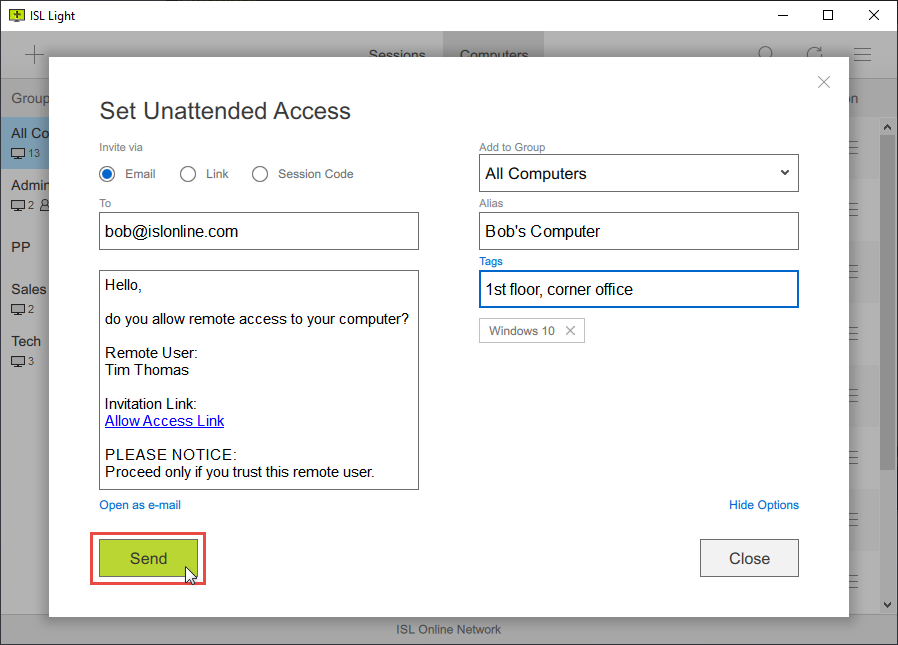
b.) Defina o Acesso via Link
Copie e envie um link para o instalador ISL AlwaysOn. Assim que o agente remoto ISL AlwaysOn tiver sido instalado , o computador estará pronto para conexão.
Note: Após instalar o ISL AlwaysOn, defina a "Senha de Acesso".
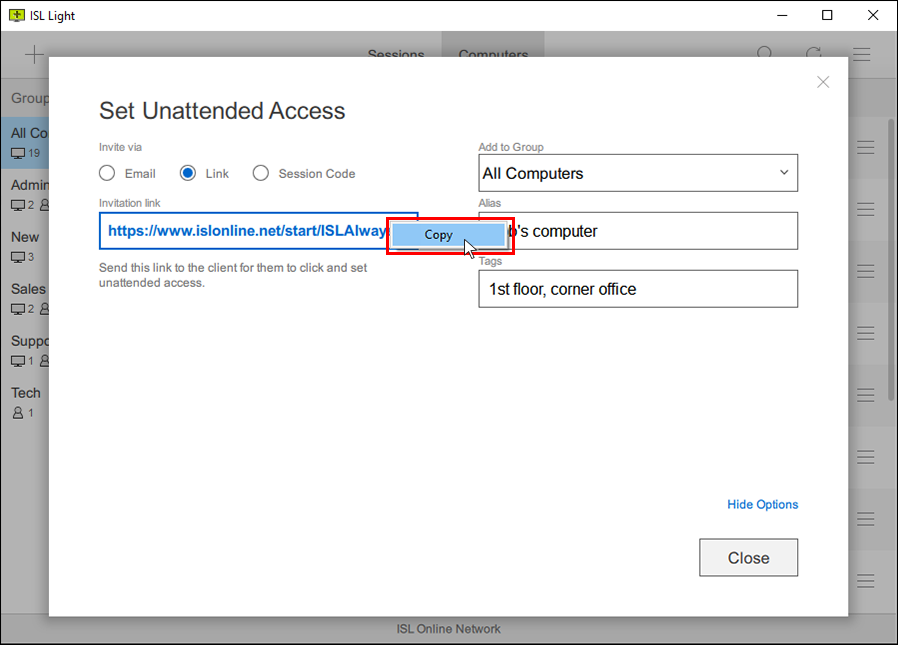
c.) Definir Acesso via Código
Copie o código da sessão e insira no www.islonline.net (usuários Cloud) no computador Alvo. O agente remoto ISL AlwaysOn baixará e será instalado. Após a instalação, o novo computador estará pronto para conexão.
Note: Após instalar o ISL AlwaysOn, defina a "Senha de Acesso".
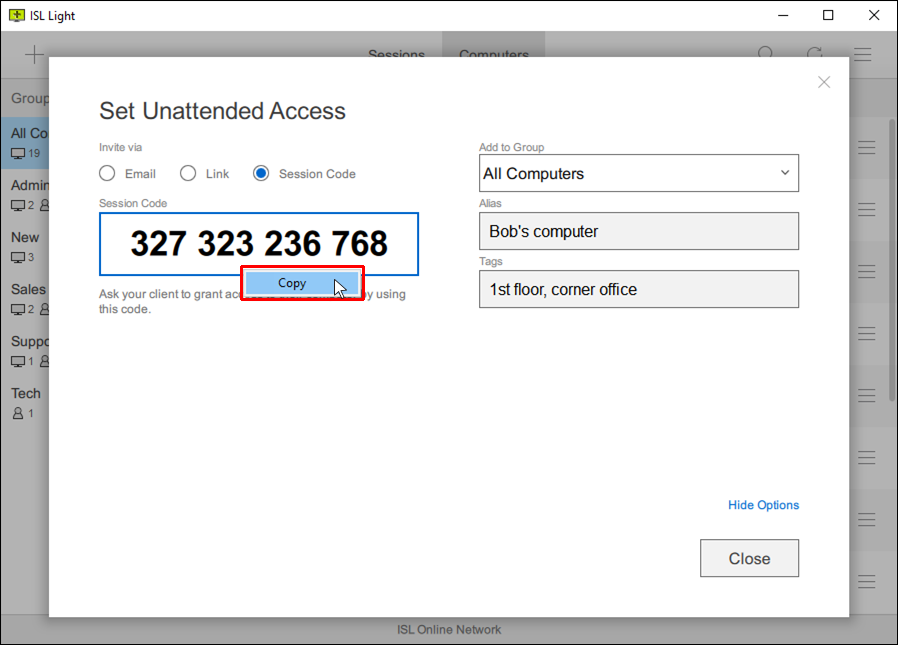
d.) Definir Acesso em Sessão
Instale o agente de acesso remoto no computador de seu cliente durante uma sessão de desktop remoto já estabelecida. Utilizar esse recurso é uma forma eficiente de configurar acesso isolado.
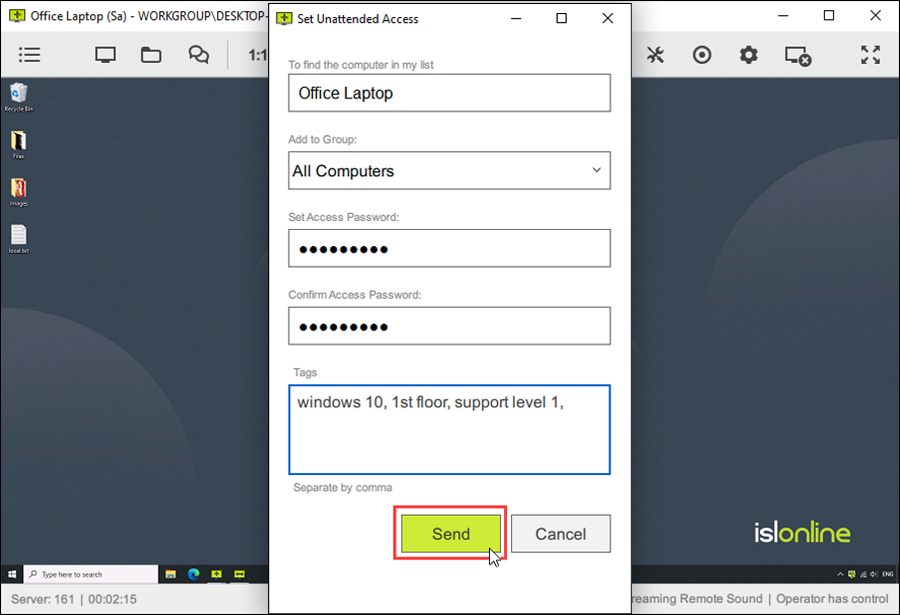
Conecte-se via RDP com ISL Online
O ISL Online permite que uma conexão RDP seja estabelecida em um computador Windows localizado na rede remota sem túnel VPN ou qualquer alteração de firewall.
A tecnologia de Túnel de Desktop Remoto do ISL Online traz os seguintes benefícios:
- Você pode gerenciar as sessões ISL Online, RDP, SSH centralmente e customizar as sessões de desktop remoto a partir de uma única interface.
- Todas as conexões por túnel podem ser feitas sem qualquer alteração em firewalls e configurações port.
- Além da segurança no protocolo por túnel, desfrute de uma camada adicional de segurança graças à criptografia de ponta a ponta do ISL Online.
- Além da RDP e SSH você pode definir túneis personalizados, permitindo utilizar seu software preferido para interagir com o computador remoto.
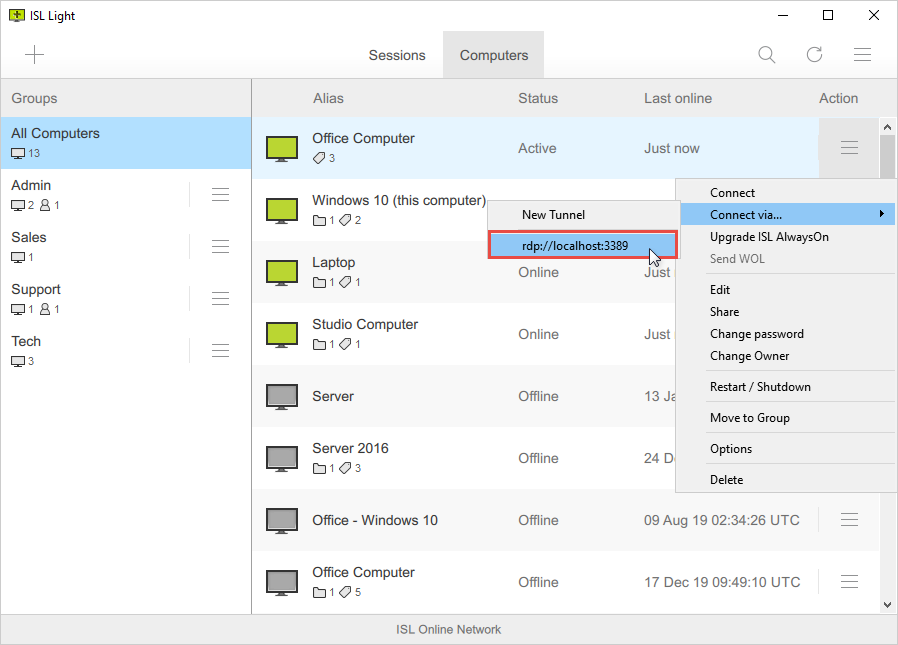
1. O app ISL Light no computador local estabelece uma conexão com o ISL AlwaysOn - um agente de acesso remoto funcionando no computador isolado na rede remota conectado aos servidores ISL Online. Uma conexão segura AES 256-Bit criptografada de ponta a ponta é estabelecida entre os computadores local e remoto através dos ports 80/443/7615.
2.um esquema especial integrado ao ISL Light inicia o Microsoft Remote Desktop Client (Remote Desktop Connection - mstsc.exe) no computador do operador e envia o port RDP local pela rede ISL Online para o port 3389 (port RDP padrão) no computador remoto. Isso quer dizer que o ISL Light automaticamente estabelece um túnel de desktop remoto para direcionar a sessão RDP entre os computadores local e remoto. Como a sessão RDP passa pela sessão ISL Light, não é necessário abrir outros ports ou configurar o firewall para que a sessão funcione.
3. O cliente do Desktop Remoto estabelece uma conexão com o agente de acesso remoto (ISL AlwaysOn) e a conexão é automaticamente direcionada ao servidor RDP no Windows.
4.Uma Microsoft Remote Desktop Connection é estabelecida entre os computadores local e remoto.
Instalador Custom
O ISL Online oferece uma grande variedade de opções de customização. Você pode configurar o acesso remoto com um link para predefinir o alias, grupo e tags do computador, e mais.
Implantação em Massa
Configure acesso remoto para um grande número de computadores em sua empresa e deixe tudo pronto para o tele trabalho. Conceitualmente, há 3 marcos a serem alcançados.
- Marco 1: Criar uma lista de usuários (tele trabalhadores) em sua empresa.
- Marco 2: Instale um agente de acesso remoto (ISL AlwaysOn) nos computadores do escritório.
- Marco 3: Defina quais funcionários terão acesso a quais computadores do escritório.
O manual abaixo te guiará no processo.
Implantar Configurações Utilizando Arquivos de Registro
Você pode implantar um arquivo de registro em múltiplas máquinas para ajustar as configurações customizadas para evitar ter que fazer isso manualmente em cada computador separado.
As configurações ISL AlwaysOn ficam armazenadas no registro. Por isso é impossível alterá-las. Além disso, é possível fazer essas alterações na janela de configurações do ISL AlwaysOn e depois exportar o caminho de registro correto para vir a ser utilizado em outras máquinas. Esse arquivo de registro pode também ser implantado em diversas máquinas de uma só vez utilizando uma d=ferramenta de instalação. Isso ajustará as definições necessárias de forma automática, evitando alterações manuais em cada computador.
Dicas Adicionais
Atualizar o ISL AlwaysOn
Faça uma atualização do ISL AlwaysOn em um computador remoto para acessar os mais novos recursos.
Acordar o Computador
Configure o recurso Wake On LAN se desejar "acordar" um computador remotamente.
Salvar Atalho do Computador
Salve um computador que você normalmente acessa ao seu desktop ou marque-o na sua barra de tarefas e economize tempo.